Privadovpn pc 사용자를 위해 vpn 다운로드 방법, 설치 방법, 사용방법을 자세하고 단계별로 정리하였습니다.
Windows PC용 무료 VPN 다운로드, 설치 방법 및 사용법

| ▣ 목록 (LIST) ▣ |
1. Windows PC용 무료 VPN 다운로드 방법
2. PrivadoVPN 프로그램 설치하기
3. PrivadoVPN 무료 사용을 위해 회원가입하기
4. PrivadoVPN 사용하기
1. Windows PC용 무료 VPN 다운로드 방법
(1) PrivadoVPN 사이트 바로가기 https://privadovpn.com
(2) 사이트 상단에 'Software' 탭 선택하기
(3) 리스트에서 'PrivadoVPN for Windows' 클릭하기
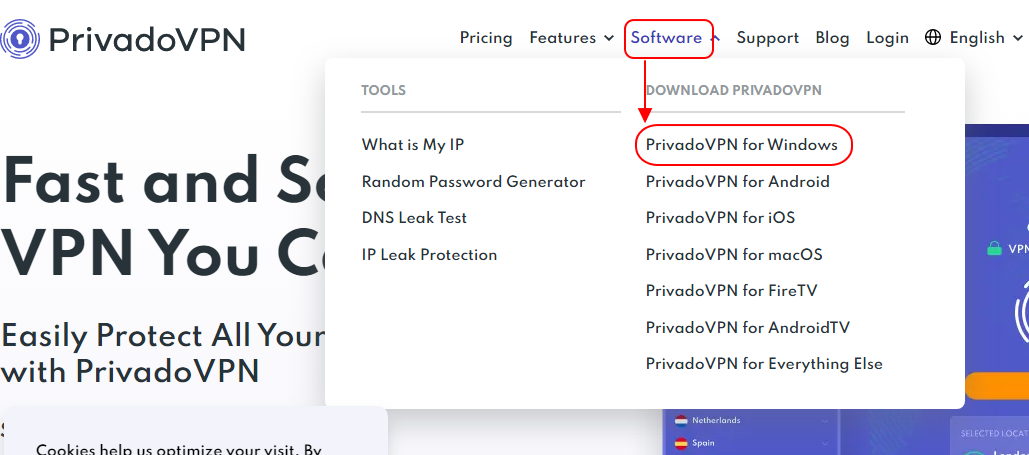
(4) 'Downlaod Now' 버튼 클릭하기
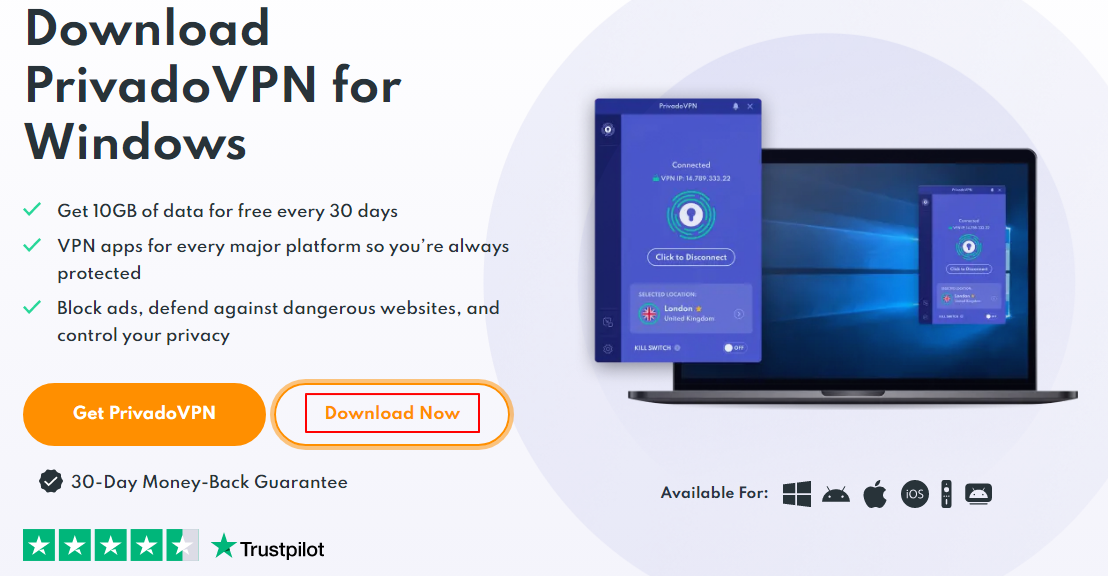
(5) 자동으로 파일이 다운로드 되어짐

2. PrivadoVPN 프로그램 설치하기
(1) 다운로드 받은 파일 클릭하기
(2) 'Install' 버튼 클릭하기

(3) 아래와 같이 Setup Progres가 표시되고 기다리면 됨
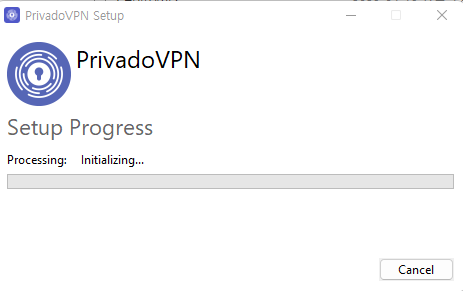
(4) 이제 자동으로 설치가 완료 됐음
(5) 'Launch' 버튼을 클릭해 프로그램 실행하기

3. PrivadoVPN 무료 사용을 위해 회원가입하기
(1) 설치된 프로그램 실행하기
(2) Email | Email 주소 입력하기
(3) Get FreeVPN 실행하기

(4) 이제 Privado 사이트에서 입력한 E-mail로 메일을 전송함
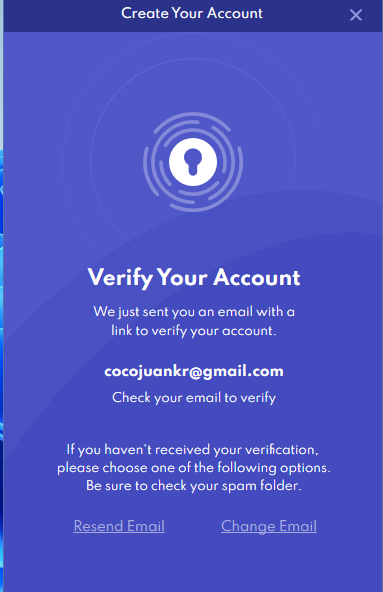
(5) email에서 privado로부터 온 파일을 확인하기

(6) 'Verify Now' 클릭해 인증 완료하기

(7) username, password를 메모해 두고 로그인하시면 됩니다.
(8) password 변경을 하실 때에는 'Change Password' 클릭해 변경하시면 됩니다.

4. PrivadoVPN 사용하기
(1) 설치된 VPN 프로그램 실행하기
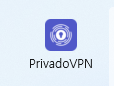
(2) 하단에 'Login' 클릭하기
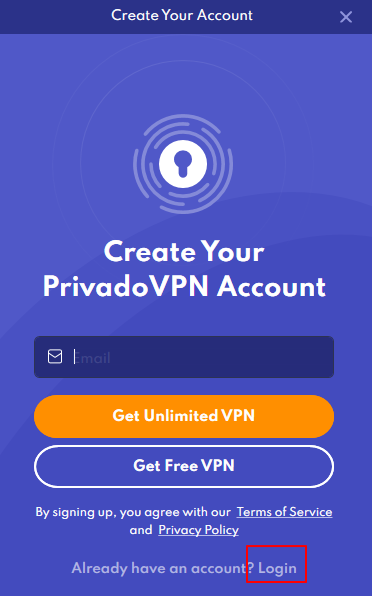
(3) 조금전 생성한 username 또는 e-mail 주소 입력하기
(5) 비밀번호 입력하기
(6) 'Log In' 버튼을 클릭해 프로그램 시작하기
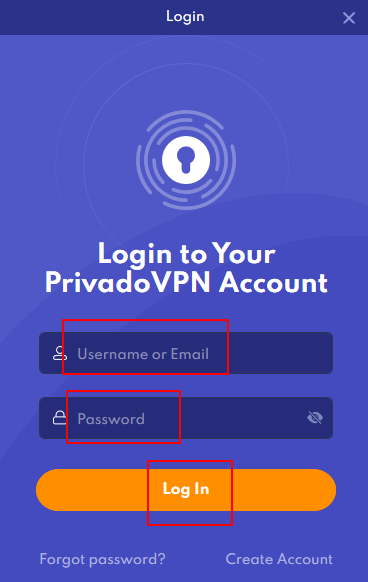
(7) 앱 사용하기 클릭하기 'Use The App'
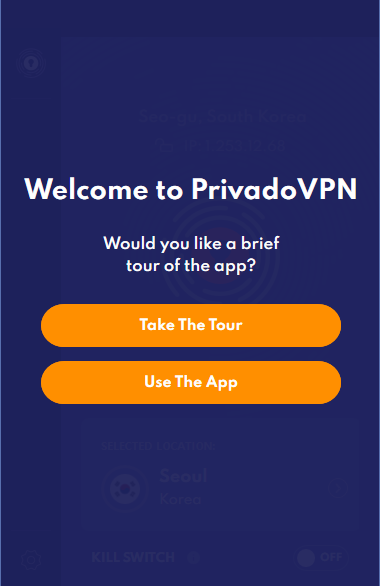
(8) 국가 선택하기
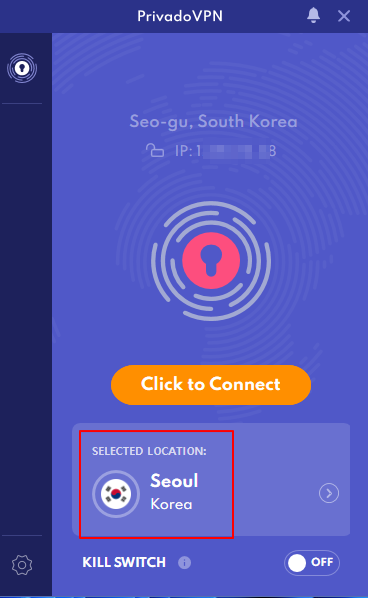
(9) 원하는 국가를 선택함

(10) 국가에서 원하는 지역을 선택할 수 있음. 현재 Portland의 네트워크 상태가 좋네요
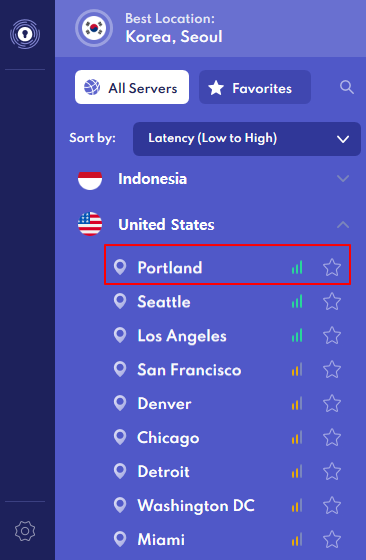
(11) 이제 안전하게 미국, 포틀랜드로 VPN IP 변경된 것을 확인할 수 있음
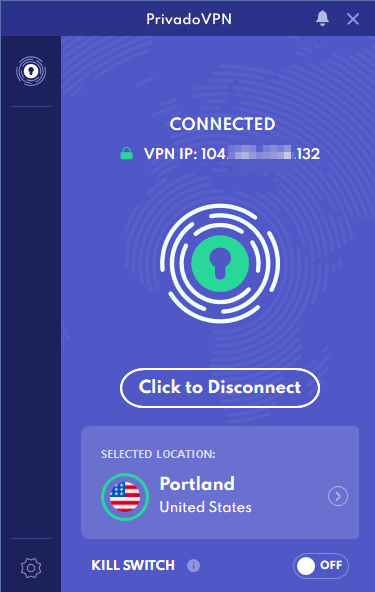
(12) 마지막으로 비정상적인 접근을 막기위해 'Kill Switch'를 활성화하지

Blog Posting Updated Information
23-04-13 Posting 작성
23-06-23 유튜브 영상 추가








댓글